


Samsung lần đầu tiên giới thiệu tới người dùng chiếc bút S-Pen là vào mùa hè năm 2013 khi hãng này trình làng một chiếc smartphone có màn hình “khổng lồ” tới 5,3 inch. Chúng ta đang nói về chiếc Samsung Galaxy Note, sản phẩm mở màn và thúc đẩy phân khúc phablet phát triển.
So sánh với những chiếc S-Pen gần đây, S-Pen đời đầu khá cơ bản. Nó chỉ có thể “cảm nhận” được 256 điểm lực nhấn và chỉ có thể dùng cho các tính năng đơn giản như điều hướng thiết bị, chụp ảnh màn hình sử dụng một nút bấm vật lý trên đầu bút và viết lên màn hình.
Các ứng dụng chuyên dụng đi kèm với S-Pen thời điểm đó cũng khá cơ bản và nhiều trang công nghệ còn đánh giá rằng chúng cơ bản đến mức chưa sẵn sàng để tận dụng hết khả năng của chiếc bút này. Trong trường hợp bạn chưa biết, Samsung Galaxy Note chạy hệ điều hành Andorid 2.3 Gingerboard.
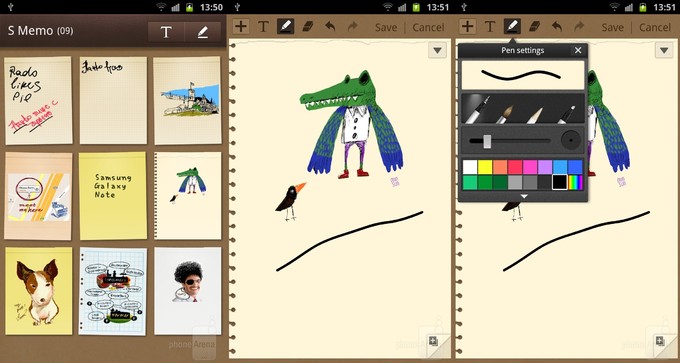
Ứng dụng S Memo trên Samsung Galaxy Note đời đầu.
Ứng dụng S Memo phiên bản đời đầu chỉ hỗ trợ tuỳ chọn một số nét bút hay kiểu nét viết khá cơ bản.
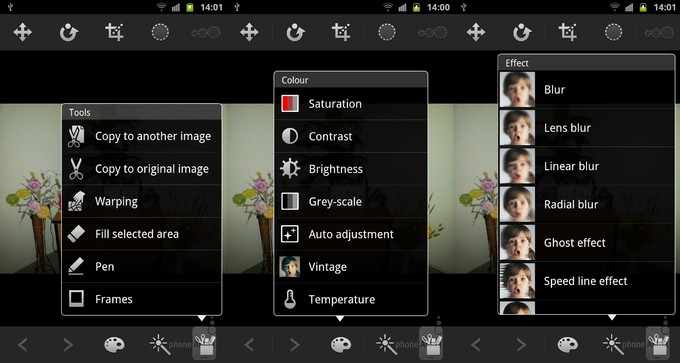
Ứng dụng Photo Editor trên chiếc Samsung Galaxy Note đầu tiên.
Ứng dụng Photo Editor tương tự cũng khá cơ bản và chỉ có một số tuỳ chọn biên tập hình ảnh đơn giản. Ở thời điểm đó, tính năng cho phép viết, vẽ lên hình khá khá thú vị và mới mẻ, tuy nhiên nó vẫn còn nhiều hạn chế.

 S-Pen trên Samsung Galaxy Note 2 được Samsung thiết kế lại với ngoại hình dài hơn, mảnh mai hơn và nói chung giống một cây bút trong thực tế hơn. Nó cũng đã có thể cảm nhận được 1.024 mức độ lực nhấn, nhạy hơn S-Pen đời đầu tới bốn lần.
S-Pen trên Samsung Galaxy Note 2 được Samsung thiết kế lại với ngoại hình dài hơn, mảnh mai hơn và nói chung giống một cây bút trong thực tế hơn. Nó cũng đã có thể cảm nhận được 1.024 mức độ lực nhấn, nhạy hơn S-Pen đời đầu tới bốn lần.
Thế nhưng, điểm đáng nói hơn là các tính năng về phần mềm hỗ trợ cho S-Pen được Samsung tích hợp vào hệ điều hành Android 4.1 mới thực sự nâng trải nghiệm cùng chiếc bút này lên một tầm cao mới.
Bên cạnh tính năng S Note mới giúp người dùng có trải nghiệm ghi chép thú vị hơn, một trong những điều hay ho nhất về S-Pen trên Note 2 là tính năng Air View. Tính năng này theo đó cho phép người dùng di chuyển bút S-Pen lên trên một biểu tượng, email hoặc một nội dung đa phương tiện nào đó để xem nhanh trước (preview) nội dung mà không cần phải di chuyển thoát khỏi màn hình hiện tại.
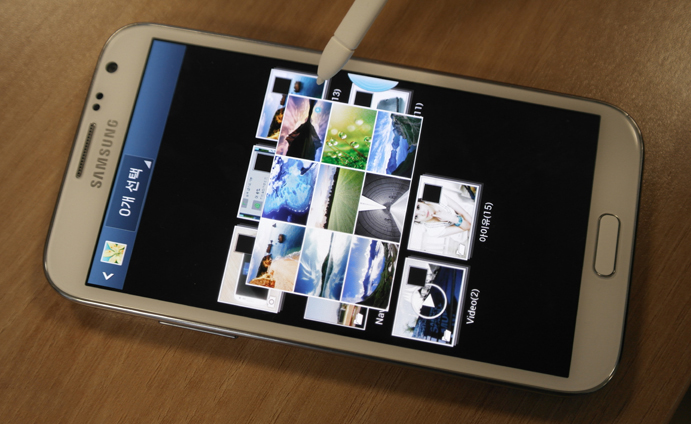
Tính năng Air View trên Samsung Galaxy Note 2.
Ngoài ra, người dùng Note 2 cũng có thêm tính năng Easy Clip. Bằng cách nhấn và giữ nút S-Pen, người dùng có thể nhanh chóng cắt một đoạn nội dung từ bất kì màn hình nào và dán nó vào email, ứng dụng ghi chú hay ứng dụng chỉnh sửa hình ảnh. Chưa dừng lại ở đây, Samsung Galaxy Note 2 còn có khả năng tự bật ra cửa sổ S Note mỗi khi người dùng lấy bút S-Pen ra khỏi khe bút khi đang nghe điện thoại.
Nếu như S-Pen chưa thực sự có dấu ấn đậm nét về tính năng trên Samsung Galaxy Note đời đầu, mọi thứ bắt đầu thay đổi trên chiếc Samsung Galaxy Note 2.


Kế thừa những điểm tốt nhất trên người tiền nhiệm, S-Pen trên Samsung Galaxy Note 3 tiếp tục cải thiện thiết kế để giống một cây bút thực sự hơn cùng hình khối đối xứng. Nó cũng được bổ sung thêm nhiều tính năng về phần mềm tích hợp bên trong Android 4.3 Jelly Bean.
Tính năng Action Memo theo đó có khả năng xác định ngữ cảnh của một ghi chú để gợi ý người dùng những tác vụ tương ứng tiếp theo. Ví dụ, một ghi chú có thông tin số điện thoại có thể được tự động gợi ý chuyển đổi thành một liên lạc trong danh bạ với các thông tin tương ứng được điền đầy đủ một cách thông minh.
Tính năng Scrapbook trong khi đó là một bản mở rộng của Easy Clip trên Note2. Người dùng lúc này có thể thêm vào nhiều thông tin hơn từ những nội dung được “cắt” từ trình duyệt, ví dụ như địa chỉ trang web hay gắn thẻ ghi chú.
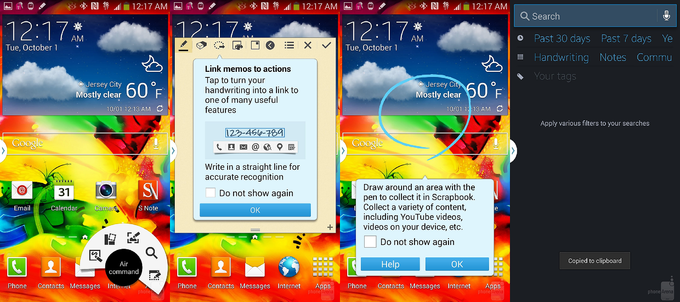
Air Command, Scrapbook, S Finder và Action Memo trên Samsung Galaxy Note 3.
Một trong những tính năng hữu ích khác cũng xuất hiện lần đầu trên Samsung Galaxy Note 3 là S Finder. Tính năng này theo đó có khả năng nhận diễn chữ viết và sau đó cho phép người dùng tìm kiếm ghi chú dựa trên các đoạn kí tự được nhận diện. Bằng cách này, người dùng có thể tìm các đoạn ghi chú có chữ viết tay của mình dễ dàng hơn.
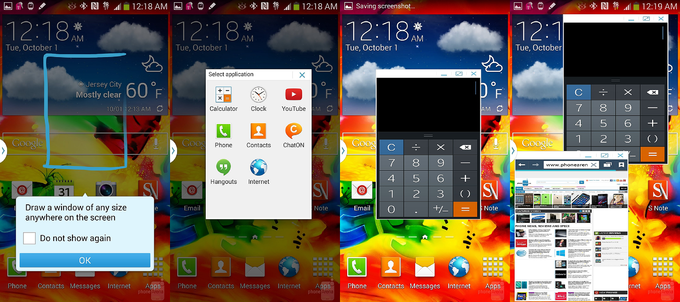
Tính năng Pen Window thú vị nhưng không thực sự hữu ích.
Cuối cùng, cũng không thể không nhắc đến tính năng Pen Windows với khả năng cho phép người dùng mở nhanh nhiều cửa sổ ứng dụng trên giao diện người dùng. Dù vậy, Pen Window thực tế khá hạn chế bởi số lượng ứng dụng được hỗ trợ không nhiều.


Mặc dù cứ mỗi dòng Note mới ra mắt, S-Pen lại được Samsung cải thiện. Thế nhưng, phải đến chiếc S-Pen thứ 4 cùng Note 4, cải thiện mới thực sự rõ ràng. Chiếc bút lúc này có thể cảm nhận được 2.048 lực nhấn, cao gấp đôi những gì có trên Note 3.
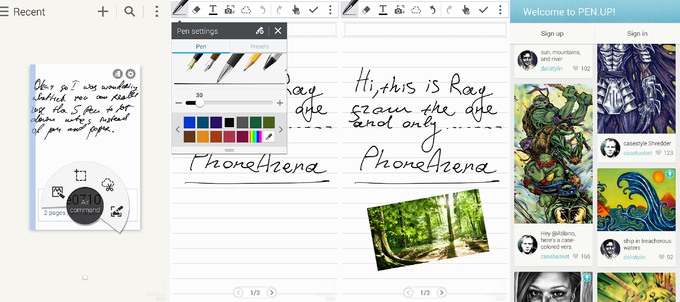
Tính năng Air Command trên Samsung Galaxy Note 4 được cải thiện.
Về phần mềm, tính năng Smart Select lúc này có thể nhận diện được nhiều thông tin hơn từ đó giúp người dùng có nhiều gợi ý thông minh hơn, tăng trải nghiệm cùng thiết bị di động.
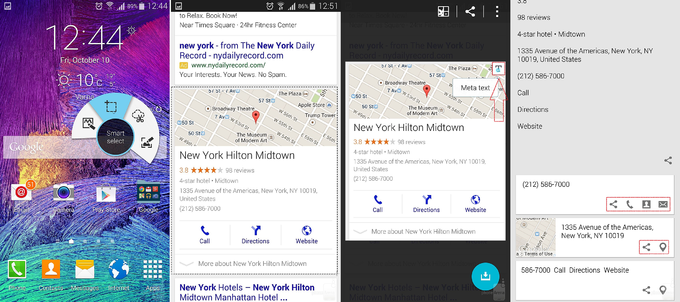
Smart Select thông minh hơn trong việc phát hiện ngữ cảnh của ghi chú.
Ví dụ, người dùng có thể lấy bút S-Pen, chọn một địa chỉ trên màn hình và Smart Select sẽ tự động gửi thông tin này tới ứng dụng Google Maps và hiển thị chỉ đường cho bạn. Samsung Galaxy Note 4 ngoài ra còn có ứng dụng mới mang tên Pen Up, một nền tảng người dùng có thể chia sẻ hoặc xem các tác phẩm được thực hiện bằng bút S-Pen.


Về mặt ngoại hình, Samsung tiếp tục cải thiện thiết kế của S-Pen trên dòng Note 5 theo hướng dài, mảnh mai và trơn tru hơn. Thế nhưng, có một số vấn đề với chiếc bút này.
Đầu tiên, cơ chế tự động đẩy bút khiến nhiều người dùng cảm thấy mọi thứ không tự nhiên khi so với kiểu đẩy bút thủ công như trước đây. Thứ hai, trong trường hợp bạn đẩy bút ngược chiều, bút có thể bị kẹt và khi cố gắng lấy ra lại, cơ chế đẩy bút tự động có thể bị hỏng. Nhiều người dùng gặp phải vấn đền này đến mức truyền thông thế giới gọi là scandal “Pengate”. Ở những lô hàng sau đó, Samsung sửa vấn đề này bằng cách cho ra dòng bút không thể nhét vào được khe bút khi nhét ngược.
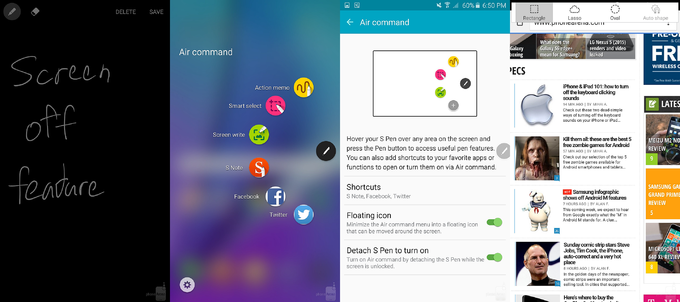
Viết lên màn hình cả khi tắt, Air Command truy xuất từ mọi màn hình và Scrolling Capture trên Galaxy Note 5.
Về phần mềm, Samsung Galaxy Note 5 có thêm một số tính năng cho S-Pen như viết lên màn hình ngay cả khi màn hình tắt, viết lên file PDF, chụp ảnh cuộn màn hình và Air Command có thể truy xuất tại bất kì đâu trên giao diện người dùng.


S-Pen ra mắt kèm Samsung Galaxy Note 7 có bán kính chỉ 0,7 mm, giảm xuống từ 1,6 mm trên chiếc Note 5. Đầu bút nhỏ hơn giúp S-Pen có thể mô phỏng chính xác hơn trải nghiệm của một chiếc bút thực tế trên giấy. Lúc này, độ nhạy của S-Pen cũng đã tăng lên tới 4.096 điểm nhấn lực và nếu có một điểm nhấn đáng nói nhất, đó chính là khả năng viết dưới nước.
Bút S-Pen đi kèm Note7 cũng có têm một số tính năng như phóng to (Magnify), dịch thuật (Translate) hay tạo ảnh GIF.

 S-Pen đi cùng Samsung Galaxy Note8 tiếp tục nâng trải nghiệm người dùng lên một tầm cao mới. Về kích thước đầu bút hay số mức lực nhấn có thể cảm nhận được, S-Pen trên Note8 chưa có cải thiện so với chiếc bút tiền nhiệm, tuy nhiên điểm nhấn tiếp tục nằm ở phần mềm cùng một số tính năng mới như Live Message.
S-Pen đi cùng Samsung Galaxy Note8 tiếp tục nâng trải nghiệm người dùng lên một tầm cao mới. Về kích thước đầu bút hay số mức lực nhấn có thể cảm nhận được, S-Pen trên Note8 chưa có cải thiện so với chiếc bút tiền nhiệm, tuy nhiên điểm nhấn tiếp tục nằm ở phần mềm cùng một số tính năng mới như Live Message.
Người dùng theo đó có thể vẽ một biểu tượng emoji hay viết tay lên ảnh chụp sau đó gửi đi dưới dạng một tin nhắn động. Việc tạo ảnh GIF từ video cũng chưa bao giờ dễ dàng hơn với sự trợ giúp của cây bút này. Cũng không thể không nhắc đến việc người dùng có thể tiếp tục ghi chú ngay cả khi màn hình điện thoại tắt và “gắn” ghi chú đó lên màn hình Always On của chiếc Note8.

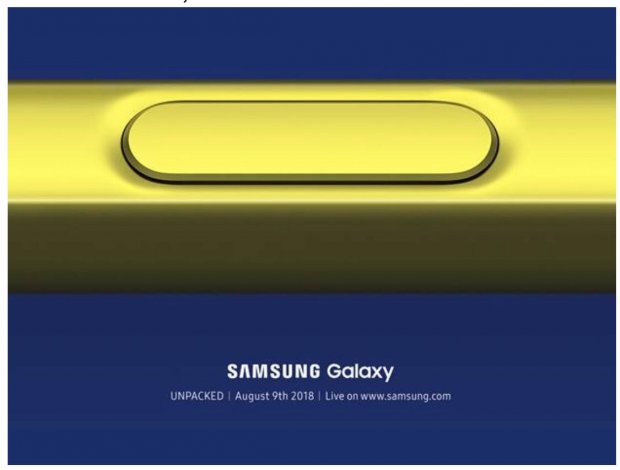 Năm nay, Samsung Galaxy Note9 được cho là sẽ không có nhiều thay đổi về ngoại hình so với thiết bị tiền nhiệm. Trong khi những nâng cấp về hiệu năng được người dùng xem là mặc định phải có trên smartphone cao cấp, mọi chú ý đang đổ dồn về bút S-Pen.
Năm nay, Samsung Galaxy Note9 được cho là sẽ không có nhiều thay đổi về ngoại hình so với thiết bị tiền nhiệm. Trong khi những nâng cấp về hiệu năng được người dùng xem là mặc định phải có trên smartphone cao cấp, mọi chú ý đang đổ dồn về bút S-Pen.
Một số nguồn tin cho biết S-Pen trên Note9 sẽ có thêm nhiều tính năng đa dạng hơn thông qua việc được trang bị kết nối Bluetooth. Người dùng theo đó có thể dùng nó để điều khiển âm nhạc trên điện thoại, chụp hình từ xa hay thậm chí có thể chơi game thông qua nó. Về mặt thiết kế, S-Pen trên Note9 có thể có thêm phiên bản màu mới và không nhất thiết phải cùng màu với thân máy chiếc Note9.
Ngoài ra, AirCommand cũng có thể được tích hợp sâu hơn (nhiều ứng dụng từ bên thứ ba cũng sẽ hỗ trợ tính năng thông minh của S-Pen), nhấn và giữ nút S-Pen để mở bất kì ứng dụng nào/ các tính năng S-Pen và cài đặc các tác vụ riêng khi nhấn nút S-Pen.